鸿蒙OS 创建一个新的工程
2020-09-19 10:35 更新
当开始开发一个 HarmonyOS 应用时,首先需要根据工程创建向导,创建一个新的工程,工具会自动生成对应的代码和资源模板。
如果创建的工程包含 JS 语言,请确保已经下载了 JS SDK 包,具体可参考下载HarmonyOS SDK。
说明
在运行 DevEco Studio 工程时,建议每一个运行窗口有 2GB 以上的可用内存空间。
创建和配置新工程
- 通过如下两种方式,打开工程创建向导界面。
- 如果当前未打开任何工程,可以在 DevEco Studio 的欢迎页,选择 Create HarmonyOS Project 开始创建一个新工程。
- 如果已经打开了工程,可以在菜单栏选择 File > New > New Project 来创建一个新工程。
- 根据工程创建向导,选择需要进行开发的设备类型,然后选择对应的 Ability 模板。
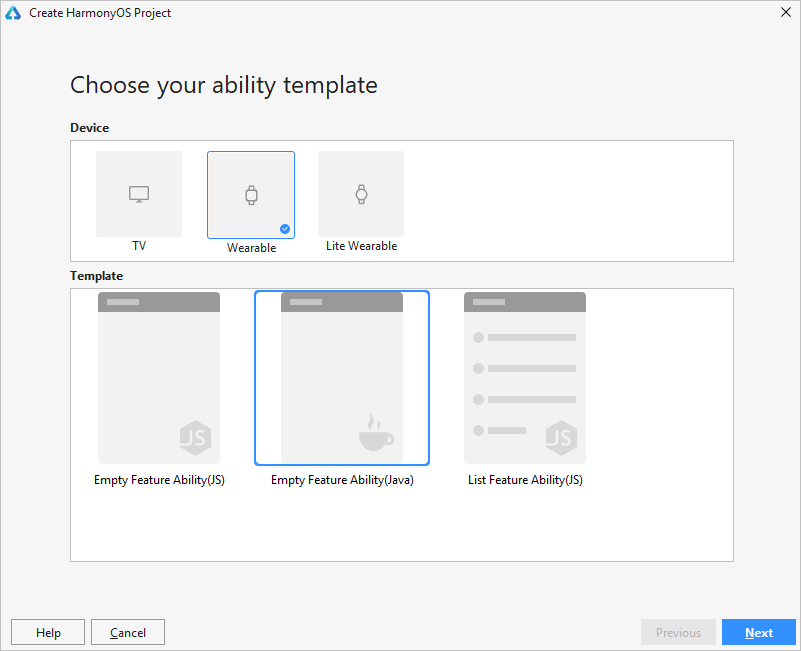
- 点击 Next,进入到工程配置阶段,需要根据向导配置工程的基本信息。
- Project name:工程的名称,可以自定义。
- Package name:软件包名称,默认情况下,应用 ID 也会使用该名称,应用发布时,应用 ID 需要唯一。
- Save location:工程文件本地存储路径。
- Compatible SDK:兼容的 SDK 版本。
- 点击 Finish,工具会自动生成示例代码和相关资源,等待工程创建完成。
导入现有工程
导入现有工程分为以下两种情况:
- 导入 DevEco Studio 创建的 HarmonyOS 应用工程:
- 如果当前未打开任何工程,可以在 DevEco Studio 的欢迎页,选择 Open Project 打开现有工程。
- 如果已经打开了工程,可以在菜单栏选择 File > Open 来打开现有工程。
- 导入其它 IDE 创建的工程,比如导入 Visual Studio Code 创建的轻量级智能穿戴 HarmonyOS 应用工程:
- 如果当前未打开任何工程,可以在 DevEco Studio 的欢迎页,选择 Import Project 导入现有工程。
- 如果已经打开了工程,可以在菜单栏选择 File > Import Project 导入现有工程。
导入现有工程时,DevEco Studio 会提醒您可以选择在新的窗口打开工程,或者选择在当前窗口打开工程。
以上内容是否对您有帮助:


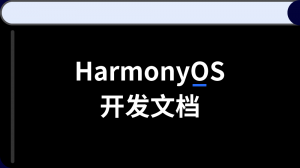

更多建议: